 |

|
| Eclipse3ではじめるJava Webアプリケーション開発 |
第4回:Eclipseの便利な機能
著者:宮本 信二 2005/2/9
|
|
|
| 前のページ 1 2 3 4 次のページ
|
 |
| リファクタリング機能
|
リファクタリング機能もEclipseの魅力の1つです。リファクタリングは主にメニューのリファクタリングから実行します。Eclipseでは多数のリファクタリングが用意されていますが、ここでは利用頻度の特に高い「名前の変更」と「移動」リファクタリングについて紹介します。
|
| 名前の変更
|
最も利用頻度が高く、そしてありがたいのが「名前の変更」機能です。名前の変更は、パッケージ・エクスプローラ上で任意のクラスを選択し、「右クリック→名前の変更」で実行します。
名前の変更リファクタリングでは、参照している部分も同時に変更してくれます。grepなどで置換するより、間違いがなく素早く変更できます。なお、名前の変更はクラスだけでなく、パッケージやJava内のフィールドなどの要素についても実行できます。
|
| 移動
|
名前の変更と似ていますが、クラスを別のパッケージに移動するといったリファクタリングです。クラスのパッケージ移動は簡単で、パッケージ・エクスプローラ上で、クラスを選択し、他のパッケージにドラッグ&ドロップするだけです。package宣言は自動的に変更され、参照元のimport宣言も自動的に変更されます。移動リファクタリングはクラスだけでなく、フィールドやメソッドに対しても行うことができます。
|
| 検索機能
|
Eclipseは柔軟な検索機能を提供しています。検索もこれまた様々なオプションが用意されているのですが、利用頻度の高いのは次の検索でしょう。
|
| 参照検索
|
あるクラスが、どのクラスから利用されているかを検索するのが参照検索です。参照検索では、単なる文字列のマッチングでなく、Java的に実際参照されているかを検索してくれます。プロジェクト内の参照検索を行うには、Javaエディター上で任意の要素を選択し、「右クリック→参照→プロジェクト」を選択します。図8はDBManagerクラスの参照元を検索した結果です。「検索」ビューに参照しているJava要素が表示され、「検索」ビュー内の要素をクリックするとJavaエディタで開くことができます。またJavaエディタのルーラー上に、参照を示す印がついています。
|
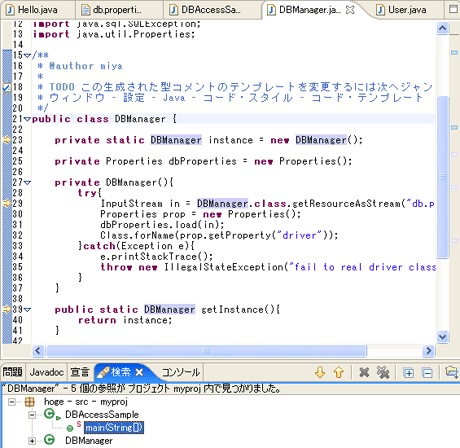
図8:参照検索結果
(画像をクリックすると別ウィンドウに拡大図を表示します)
|
ここではプロジェクトを検索スコープとしましたが、他に、ワークスペース、階層(同じパッケージ以下)、ワーキングセット(自分で定義したリソースの集合)などが可能です。
|
| オカレンス検索
|
オカレンス(出現箇所)検索では、同じファイル中での出現位置を検索します。オカレンス検索を行うには、任意のJava要素を選択し、Eclipseのメニューから「検索→ファイル内での出現箇所」を選択(あるいはショートカットキーでCTRL + SHIFT+ U)します。図9はinstanceの出現箇所を検索した結果で、ソース中のinstance部分がハイライトで表示されています。
|
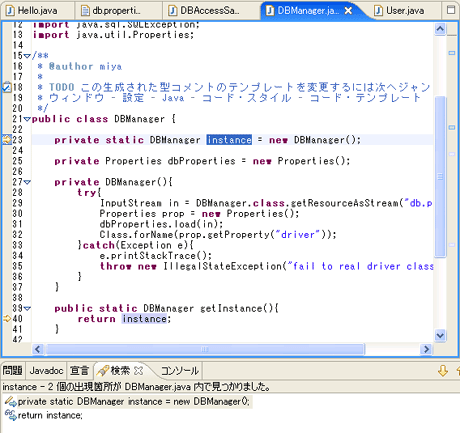
図9:オカレンス検索結果
(画像をクリックすると別ウィンドウに拡大図を表示します)
|
CTRL + SHIFT + Uを押すのが面倒な場合は、Eclipseツールバーの「出現位置にマークを付ける」アイコン(マーカーのアイコン)をクリックしてONにすると、カーソルを合わせただけで、オカレンス検索同等の処理を行い、出現箇所がマーカー表示されます。
|
前のページ 1 2 3 4 次のページ
|

|

|

|
著者プロフィール
宮本 信二 http://muimi.com/
テクニカルライター。Ja-Jakartaコミッタ。Java Webアプリケーション開発業務を経て、現在、主にJavaやOSS関連の調査、執筆を行っている。著書に「Eclipse 3 完全攻略」、「JavaデベロッパーのためのApacheAnt入門」(ソフトバンクパブリッシング)、「徹底解説!JSFのすべて」(秀和システム)などがある。
|
|

|
|
|